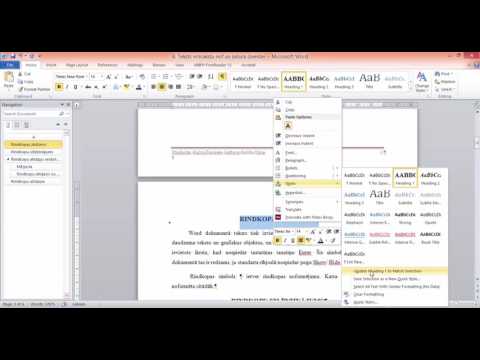Ja pēdējā laikā izmantojat Instagram, iespējams, pamanījāt izplūdušas ziņas, kas atzīmētas kā “Sensitīvs saturs”. Tas parasti nozīmē, ka kāds ir ziņojis par ziņu (vai ka algoritms uzskata, ka tā ir sensitīva tēma), bet saturs nepārkāpj Instagram politikas. Tā vietā, lai noņemtu šādas ziņas, Instagram atzīmē tās kā jutīgas un dod lietotājiem iespēju noklikšķināt uz faktiskās ziņas. Lai gan jūs nevarat lietot opciju “Sensitīvs saturs” savām ziņām, ir veidi, kā jūs varat kopīgot potenciāli satraucošu materiālu līdzīgā veidā. Šajā wikiHow ir parādīts, kā izmantot brīdinājuma attēlu, lai kopīgotu sensitīvus fotoattēlus vai videoklipus vietnē Instagram, neapdraudot savus sekotājus.
Soļi
1. daļa no 2: jutīga satura brīdinājuma attēla izveide

1. solis. Atveriet Instagram savā tālrunī vai planšetdatorā
Lai gan jūs savas ziņas parakstā varētu vienkārši ierakstīt kaut ko līdzīgu “šis ziņojums satur sensitīvu saturu”, iespējams, neviens to neredzēs, kamēr nebūs jau redzējis fotoattēlu vai videoklipu. Viens veids, kā ļaut sekotājiem izvēlēties, vai viņi vēlas kaut ko redzēt vai nē, ir izveidot slaidrādes tipa ziņu, kuras pirmais (-ie) attēls (-i) parāda brīdinājumu. Pēc tam skatītāji var izlemt, vai viņi vēlas vilkt pa kreisi, lai redzētu sensitīvo saturu.
Paturiet prātā, ka pat tad, ja kopīgojat saturu aiz brīdinājuma, jums joprojām būs jāievēro Instagram kopienas vadlīnijas

2. solis. Pieskarieties profila ikonai
Tas ir cilvēka galvas un plecu kontūra apakšējā labajā stūrī. Vienkāršs veids, kā izveidot brīdinājuma attēlu, ir izmantot Instagram Story redaktoru, tāpēc mēs to darīsim.
Ja vēlaties, varat izmantot citu attēlu veidošanas lietotni, taču stāstu redaktorā to ir diezgan vienkārši izdarīt

3. solis. Pieskarieties +
Tas atrodas lietotnes augšējā labajā stūrī.

4. solis. Izvēlnē pieskarieties STĀSTĪT
Tas atver stāstu redaktoru.

5. solis. Pieskarieties Aa
Tas ļauj sākt ievadīt tekstu.

6. solis. Ievadiet savu tekstu
Piemēram, varat izveidot attēlu ar uzrakstu “Sensitīvs saturs-pavelciet pa kreisi, lai to redzētu” vai “Brīdinājums par aktivizētāju”, kam seko tīrs/drošs kopīgotā satura apraksts. Lai sāktu rakstīt, pieskarieties Pieskarieties TYPE.
- Pēc teksta ievadīšanas augšpusē redzēsit dažas formatēšanas opcijas. Pieskarieties krāsainajam lokam augšpusē, lai izvēlētos teksta krāsu. Jūs varat pielāgot izlīdzināšanu, izmantojot ikonu ar vairākām horizontālām līnijām, vai mainīt teksta izskatu, pieskaroties A zvaigžņu ieskauts.
- Lai palielinātu teksta izmēru, velciet kreiso slīdni uz augšu. Lai to samazinātu, velciet slīdni uz leju.

7. solis. Pieskarieties Tālāk
Tas saglabā jūsu tekstu un parāda priekšskatījumu.

8. solis. Pielāgojiet savu attēlu
Tagad varat vēl vairāk pielāgot teksta lielumu, novietojot divus pirkstus virs teksta un spiežot uz āru (lai to palielinātu) vai uz iekšu (lai to samazinātu). Varat arī pieskarties aplim augšpusē, lai mainītu fona krāsu, pievienotu zīmējumus, uzlīmes utt.
- Ja pēc rediģēšanas vēlaties mainīt teksta saturu, vienkārši pieskarieties tam, lai to atvērtu redaktorā. Veiciet izmaiņas un pēc tam pieskarieties NĀKAMAIS.
- Augšdaļā varat pieskarties uzlīmes ikonai, lai ievietotu-g.webp" />
- Izmantojot spilgtas krāsas, jūsu brīdinājums patiešām var izcelties plūsmā.

9. solis. Pieskarieties pogai Lejupielādēt, lai attēlu saglabātu tālrunī vai planšetdatorā
Tā ir bulta, kas vērsta uz leju ekrāna augšdaļā. Kad attēls ir saglabāts, varat pieskarties X augšējā kreisajā stūrī, lai aizvērtu redaktoru, un pēc tam pieskarieties X augšējā labajā stūrī, lai atgrieztos plūsmā.
Varat izveidot vairākus attēlus, kuros teikts atšķirīgs, un lejupielādēt tos visus savā tālrunī. Vienā galerijas ierakstā varat kopīgot līdz 10 fotoattēliem un videoklipiem, tāpēc pievienojiet tik daudz brīdinājuma attēlu, cik nepieciešams-tas dod cilvēkiem laiku, lai patiešām pieņemtu apzinātu lēmumu redzēt jūsu sensitīvo saturu
2. daļa no 2: sensitīva satura publicēšana

Solis 1. Izveidojiet Instagram ziņu
Tagad, kad jums ir brīdinājuma attēls, varat izveidot galerijas ziņu. Sāciet, atverot lietotni Instagram un pieskaroties + ekrāna augšdaļā.
Ja atrodaties cilnē profils, nevis cilnē Sākums, pieskaroties šai opcijai, redzēsit izvēlni. Izvēlieties Publicēt no izvēlnes, ja tā.

2. solis. Pieskarieties diviem kvadrātiem, kas pārklājas zem priekšskatījuma attēla
Tas dod jums iespēju kopīgot vairāk nekā vienu attēlu un/vai videoklipu vienā ziņojumā. Pēc šīs opcijas pieskaršanās jūsu galerijas katra fotoattēla augšējos stūros parādīsies mazi apļi.

3. solis. Pieskarieties attēliem, kurus vēlaties kopīgot tādā secībā, kādā vēlaties tos parādīt
Pieskaroties attēliem, katra attēla stūrī parādīsies skaitlis. Šis skaitlis nosaka to parādīšanas secību. Jūs noteikti vēlaties, lai brīdinājuma attēls būtu pirmais (un visiem citiem brīdinājuma attēliem vajadzētu sekot tam). Pēc brīdinājuma attēlu pievienošanas pievienojiet sensitīvo saturu, kuru vēlaties kopīgot.

4. solis. Pieskarieties Tālāk
Tas atrodas augšējā labajā stūrī.

5. solis. Pievienojiet filtrus/labojumus un pieskarieties Tālāk
Ja vēlaties, atlasītajiem attēliem/videoklipiem varat pievienot jebkuru no Instagram filtriem. Izvēloties filtru no apakšas, tas tiks lietots visiem jūsu kopīgotās galerijas attēliem, taču varat veikt dubultskārienu atsevišķam fotoattēlam, lai mainītu tikai tā filtru.

6. solis. Ievadiet parakstu
Paraksts ir vēl viena lieliska vieta, kur pievienot brīdinājumu par jūsu kopīgoto sensitīvo saturu. Varat ierakstīt dažas domas par to, kāpēc jums ir svarīga šī sensitīvā satura kopīgošana un kāpēc cilvēkiem vajadzētu (vai nevajadzētu) pavilkt pa kreisi, lai to apskatītu.

7. solis. Kopīgojiet savu ziņu
Tiklīdz jūsu ziņa būs pieejama tiešsaistē, jūs to redzēsit darbībā. Pārvelkot pa kreisi pāri pirmajam attēlam, tiks pārvietots uz nākamo attēlu utt.
Padomi
- Jebkura ziņa, kas var aizvainot ikvienu, var tikt atzīmēta kā sensitīvs saturs un neskaidra. Tas var notikt Instagram automātiskā algoritma dēļ vai tāpēc, ka par to ir ziņojuši pietiekami daudz cilvēku.
- Lai ziņotu par ziņu kā sensitīvu, pieskarieties trim punktiem virs ziņas, atlasiet Ziņot, un pēc tam izpildiet ekrānā redzamos norādījumus.